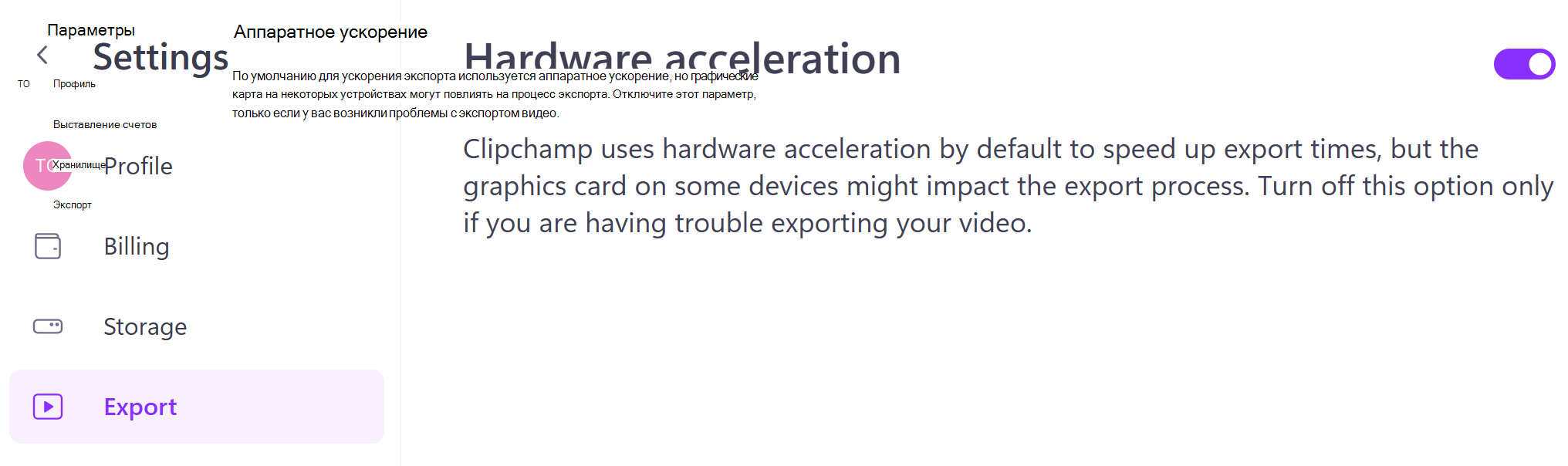Ниже приведены некоторые рекомендации по действиям, если видео не экспортируются или экспортируются очень медленно в Clipchamp.
Примечание: Вы можете попробовать эти рекомендации в Clipchamp для личных учетных записей (версия, к которым вы обращаетесь с помощью личной или семейной учетной записи Майкрософт), а также в Clipchamp для рабочих или учебных учетных записей (версия, доступ к которому вы обращаетесь с помощью учетной записи Майкрософт, выданной вам вашей организацией или учебным заведением). Обратите внимание, что в рабочей или учебной версии Clipchamp некоторые параметры браузера, упомянутые в статье, могут быть недоступны, если администратор вашей организации отключил доступ к ним.
Рекомендации по устранению проблем с экспортом видео
1) Если вы используете классическое приложение Clipchamp для Windows, перезапустите его. Если это не поможет, попробуйте получить доступ к Clipchamp в окне браузера Chrome или Edge (личная версия Clipchamp через app.clipchamp.com, рабочая версия Clipchamp через рабочую учетную запись OneDrive или SharePoint на microsoft365.com/launch/clipchamp).
2) Если вы используете Clipchamp в браузере, избегайте просмотра других вкладок или окон во время выполнения процесса экспорта. Если вы перейдете к другому окну или вкладке, браузер может отменить приоритеты обработки для других открытых страниц, и экспорт может выполняться медленнее или остановиться. В дополнение
-
Убедитесь, что Chrome или Edge обновлены до последней версии.
-
Очистите кэш браузера в Chrome или Edge. В меню "Очистить данные браузера" выберите все время и кэшированные изображения и файлы. Перед очисткой кэша убедитесь, что исходные файлы мультимедиа (видео, аудиофайлы и файлы изображений, добавленные в проект), так как при повторном открытии проекта редактирования может потребоваться повторно связать файлы .
-
Перезапустите веб-браузер.
-
Закройте другие вкладки или окна браузера, чтобы освободить память.
-
Избегайте использования Clipchamp в режиме инкогнито браузера (если вы открыли окно инкогнито и обращаетесь к Clipchamp в нем, вы работаете в режиме инкогнито).
-
Попробуйте временно отключить некоторые или все расширения браузера.
3) Закройте другие приложения на компьютере.
4) [только личная версия] Отключить аппаратное ускорение в параметрах Clipchamp в разделе Параметры > экспорт.
Clipchamp использует аппаратное ускорение по умолчанию для ускорения экспорта, но графические карта на некоторых устройствах могут повлиять на процесс экспорта. Отключите этот параметр, если при экспорте видео возникают проблемы.
5) Проверьте наличие обновления для драйвера графического карта компьютера.
-
Если вы работаете на компьютере Mac, проверка, что системное программное обеспечение Mac обновлено.
-
Если вы используете Chromebook, проверка, что ваша операционная система Chrome обновлена.
-
Если вы используете компьютер, вы можете проверка для и скачать обновления драйверов с сайта производителя графических карта, например Intel, NVIDIA или AMD.
6) Проверьте наличие обновлений для вашей операционной системы и установите их, если есть доступные.
7) Если вы используете более старую версию Windows, обновите компьютер до Windows 11, если она поддерживается на вашем устройстве.
Если ни одно из этих рекомендаций не поможет и вы используете Clipchamp в Chrome
Команда Chrome отключила некоторые графические карта драйверы, так как они могут сделать Chrome нестабильным или даже привести к сбою, поэтому мы обычно не рекомендуем вносить изменения в этот параметр. Тем не менее, если вы чувствуете себя комфортно, вы можете перейти к chrome://flags/#ignore-gpu-blocklist на новой вкладке браузера и включить этот флаг, что позволит использовать все графические драйверы (GPU). Имейте в виду, что это может привести к нестабильной работы Chrome. Вы можете снова отключить флаг, если вы заметили какие-либо проблемы.
Другие причины сбоя экспорта и возможные решения
Наиболее распространенные причины, по которым видео по-прежнему не удается экспортировать:
-
Это довольно долго (более 10 минут) и слишком много для компьютера, который вы используете, чтобы иметь возможность обрабатывать обработку,
-
Один или несколько входных файлов повреждены.
Если у вас есть доступ к другому компьютеру с другим ЦП и графикой, карта и большим объемом памяти, попробуйте открыть и экспортировать проект на нем. ПРИМЕЧАНИЕ. Для этого необходимо взять с собой входные файлы. См. статью Работа над видео на другом компьютере.
Вы также можете попытаться сжать любые большие видеофайлы, которые вы используете в проекте, а затем добавить полученные сжатые MP4-файлы.
Другой вариант, который можно попробовать, — преобразование входных видеофайлов в такие средства, как Handbrake, а затем использование новых версий MP4 в Clipchamp.
Кроме того, можно попробовать разбить более длинное видео на несколько коротких и посмотреть, позволяет ли это экспортировать. Это можно сделать, создав копии сложного проекта на домашней странице Clipchamp, перейдя в каждую из скопированных версий, удалив различные сегменты и попытаясь выполнить экспорт для каждой остающейся части.
Например, создайте копию для одной трети исходного видео, еще одну копию для следующей трети и одну для последней трети. Если экспорт одного из этих сегментов по-прежнему завершается ошибкой, это может указывать на проблему с определенным файлом мультимедиа в этом разделе проекта. Преобразование файла мультимедиа, который может вызвать проблему, поможет в этом случае.
Дополнительные предложения для более технически настроенных
В следующем списке приведены шаги, которые можно выполнить, если вам удобно выполнять более подробные действия по устранению неполадок и знакомы с техническими аспектами работы браузеров и компьютера.
Попробуйте их только в том случае, если вы используете Clipchamp в браузере, если ни одно из действий по устранению неполадок в других разделах статьи не помогло, и если вы знакомы с некоторыми из более технических тонкостей веб-браузеров.
-
Восстановление edge [1][2][3]
-
Перейдите в раздел Параметры или приложение и "Изменить" установку Edge.
-
Восстановление перезагрузит и переустановит Edge
-
-
Обновление сетевых (адаптерных) драйверов
-
Временно отключите сторонние антивирусные приложения (но сохраните антивирусную защиту вашей операционной системы)
-
Рекомендуется только в качестве временного исправления или в целях устранения неполадок, чтобы проверка, если части Clipchamp заблокированы сторонней антивирусной программой, которую вы могли установить.
-
-
Отмена любого примененного оверклокинга ЦП
-
Сброс всех флагов Chrome/Edge [2]
-
На панели навигации (URL-адрес) введите chrome://flags или edge://flags
-
Нажмите кнопку Сбросить все.
-
-
Отключить аппаратное ускорение [3]
-
На панели навигации (URL-адрес) введите chrome://settings/system или edge://settings/system/systemSubPage#GraphicsAcceleration
-
Переключение переключателя Использовать ускорение графики при наличии
-
Перезапуск браузера
-
Попробуйте экспортировать видео в Clipchamp
-
Обратите внимание, что это изменение в параметрах браузера может привести к непреднамеренного поведения на других веб-сайтах. Если вы заметили что-либо из них, переключите переключатель ускорения графики обратно.
-
-
Сброс всех параметров в браузере [1][2]
-
На панели навигации (URL-адрес) введите chrome://settings или edge://settings
-
Щелкните Сброс параметров на боковой панели.
-
Щелкните Сброс параметров до значений по умолчанию.
-
-
Отключение всех расширений
-
На панели навигации (URL-адрес) введите chrome://extensions/ или edge://extensions/
-
Снимите флажок для всех расширений
-
[1] Может привести к необходимости повторной проверки подлинности существующих сеансов на Clipchamp и других веб-сайтах, на которые вы можете войти. [2] Может привести к изменениям в поведении браузера в зависимости от того, какие экспериментальные флаги были включены [3] Может привести к изменению производительности браузера
Обратитесь в службу поддержки Clipchamp
Если ни одно из приведенных выше рекомендаций не поможет и вы не возражаете против предоставления доступа к своим входным файлам в службу поддержки, мы можем проанализировать проект, который не удалось экспортировать, чтобы попытаться определить проблему и устранить ее. Если вы хотите сделать это, обратитесь в нашу службу поддержки.
Примечание: Если вы используете Clipchamp для рабочих учетных записей, доступны разные варианты поддержки, чем при использовании Clipchamp для личных учетных записей. Обращение в службу поддержки напрямую и предоставление общего доступа к файлам мультимедиа доступно только в личной версии Clipchamp.